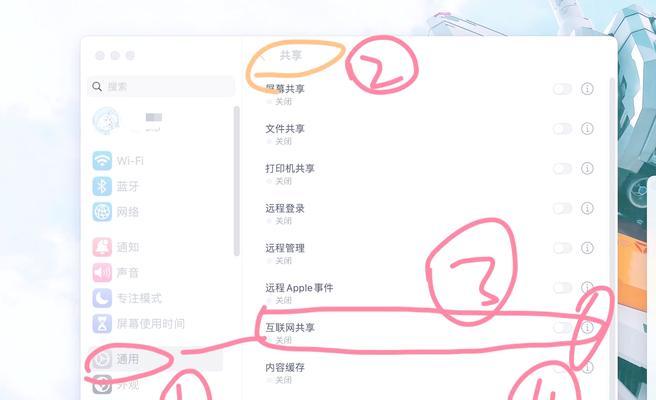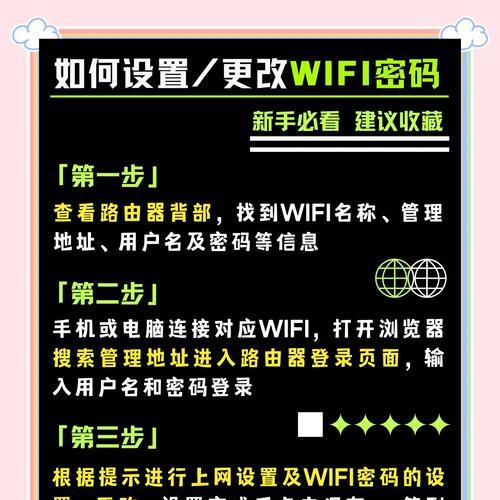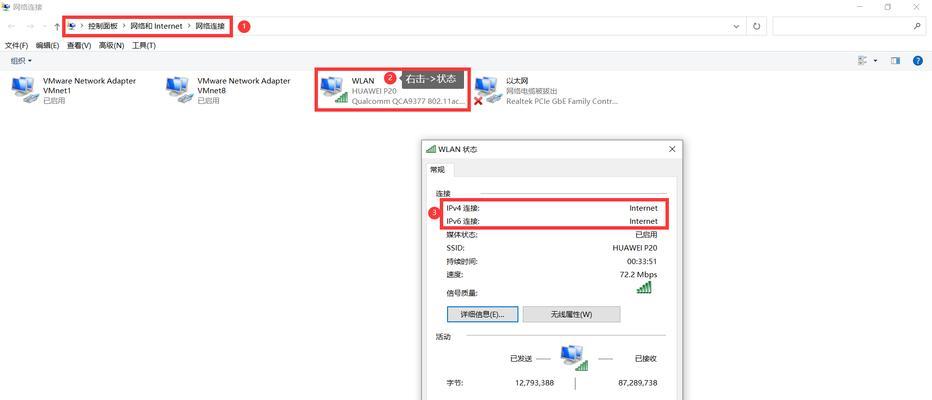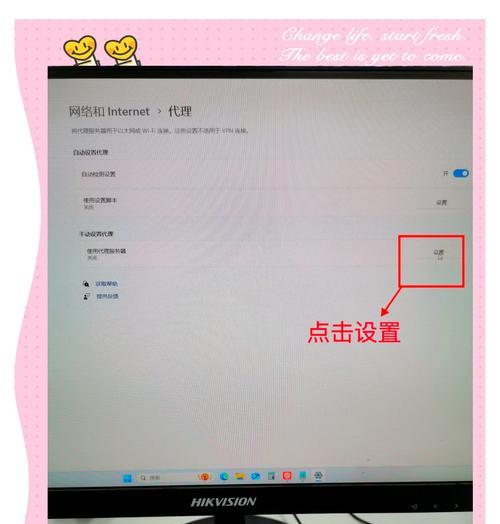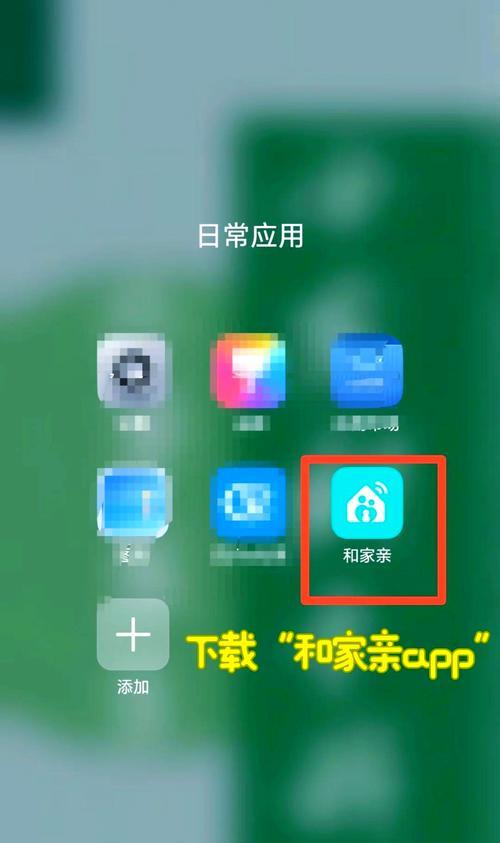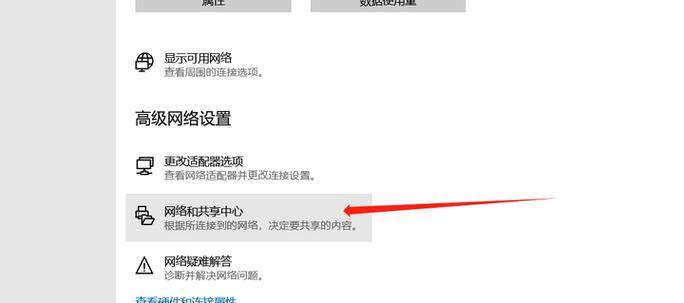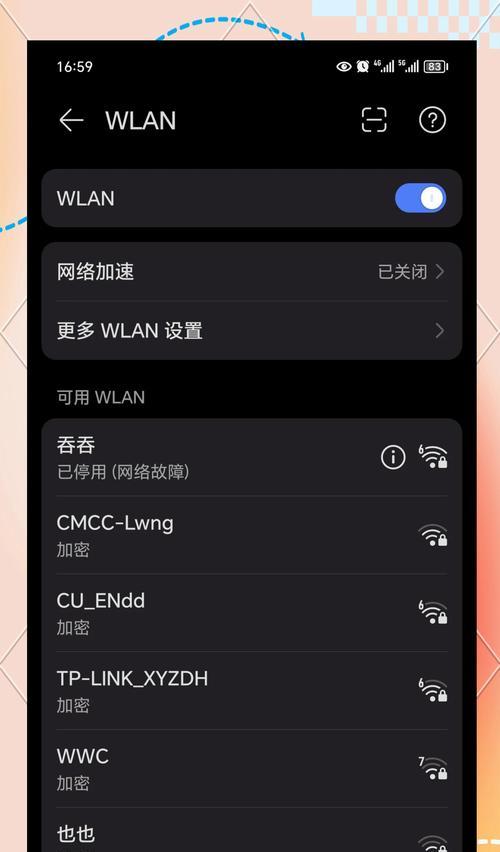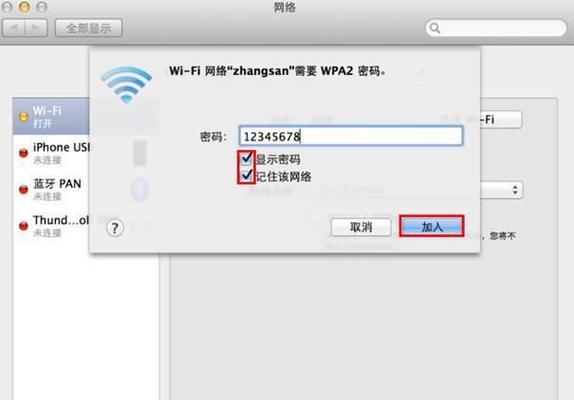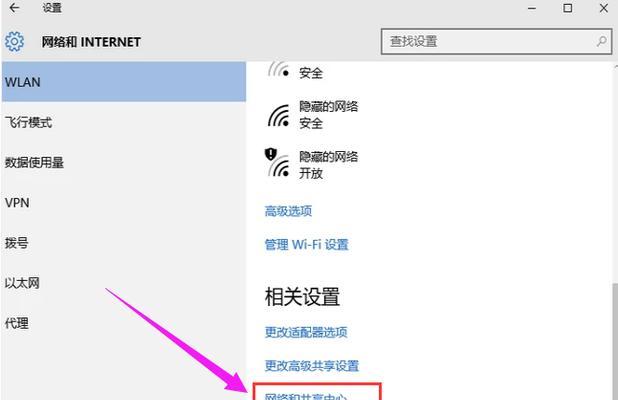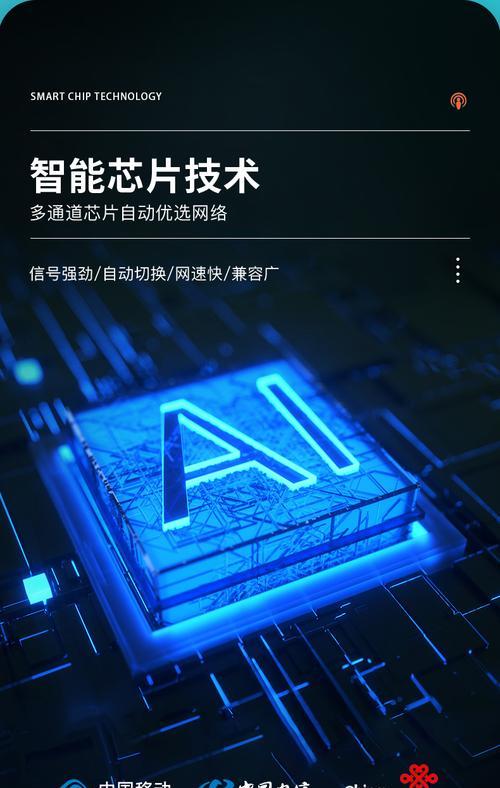解决电脑无法连接WiFi的问题(如何排除电脑无法连接WiFi的故障)
如今,我们越来越依赖于无线网络进行各种活动,而当我们遇到电脑无法连接WiFi的问题时,可能会感到困惑和焦虑。本文将为您提供一些解决电脑无法连接WiFi的故障的方法和建议,希望能帮助您快速解决这一问题。

检查网络名称和密码
-确保您输入了正确的WiFi名称和密码
-检查是否区分大小写,特别是密码
检查飞行模式
-确保电脑没有打开飞行模式
-关闭飞行模式后,重新尝试连接WiFi
重启路由器和电脑
-关闭并重新启动路由器,等待一段时间后再打开
-关闭电脑,等待几分钟后再重新启动
检查网络适配器驱动程序
-打开设备管理器,找到网络适配器部分
-检查是否有叹号或问号标记,如果有,则可能需要更新驱动程序
检查IP地址设置
-进入网络设置,找到IP地址设置
-确保选择了自动获取IP地址
更改DNS服务器
-打开网络设置,找到DNS服务器设置
-更改为公共的DNS服务器,如GoogleDNS或OpenDNS
禁用安全软件和防火墙
-暂时禁用您的安全软件和防火墙
-尝试连接WiFi后,重新启用它们
检查WiFi信号强度
-确保电脑距离路由器不远,以获取更好的信号
-可尝试将路由器放置在更高的位置或更接近电脑
重置网络设置
-打开控制面板,找到网络和共享中心
-选择“更改适配器设置”,右键点击WiFi连接,选择“属性”
-点击“重置”按钮,重置网络设置
尝试使用其他设备连接WiFi
-如果其他设备能够成功连接WiFi,那么问题可能是由于电脑本身的原因
-如果其他设备也无法连接WiFi,则可能是由于路由器或网络供应商的问题
更新操作系统和驱动程序
-确保您的操作系统和相关驱动程序是最新版本
-更新操作系统和驱动程序可能会修复一些与WiFi连接相关的问题
查找专业帮助
-如果您尝试了以上方法,仍然无法解决问题,那么可能需要寻求专业帮助
-咨询技术支持人员或联系电脑维修服务中心
小技巧:使用有线连接替代WiFi
-如果您的电脑无法连接WiFi,可以考虑使用有线连接
-使用以太网线将电脑连接到路由器,以确保稳定的网络连接
小技巧:重置路由器
-如果其他设备都可以连接WiFi,只有电脑无法连接,可以尝试重置路由器
-通过按下路由器背面的重置按钮,将其恢复到出厂设置
无法连接WiFi对于我们的日常生活产生了很大的影响,但是通过一些简单的步骤和方法,我们可以解决这个问题。检查网络名称和密码,重启设备,检查驱动程序等方法都可能对解决问题有帮助。如果所有尝试都失败,不要犹豫寻求专业帮助。记住有时候有线连接也是一个好的替代方案。
解决电脑无法使用WiFi的问题
在现代社会中,WiFi成为了我们生活中不可或缺的一部分。然而,当我们的电脑无法连接到WiFi时,这将给我们的生活和工作带来很大的不便。本文将介绍一些常见的解决电脑无法使用WiFi的问题的方法,帮助读者们迅速恢复网络连接。
检查WiFi开关和灯光状态
-检查电脑上是否有物理开关或键盘快捷键来启用或禁用WiFi功能。
-检查路由器或WiFi信号发射器上的灯光指示器,确认其是否正常工作。
确认是否正确输入WiFi密码
-检查电脑连接到的WiFi网络名称,并确保输入了正确的密码。
-可以尝试重新输入密码或重启路由器后再次连接。
检查网络适配器设置
-在电脑的控制面板中找到“网络和共享中心”,点击“更改适配器设置”。
-右键点击无线适配器,选择“属性”,确保已启用并选择正确的网络连接。
更新网络适配器驱动程序
-打开设备管理器,找到网络适配器。
-右键点击网络适配器,选择“更新驱动程序”,选择自动搜索更新。
重置网络设置
-打开控制面板,进入“网络和共享中心”。
-点击“更改适配器设置”,右键点击无线适配器,选择“禁用”。
-再次右键点击无线适配器,选择“启用”。
检查防火墙和安全软件设置
-检查防火墙和杀毒软件是否将WiFi连接阻止或屏蔽。
-可以尝试临时关闭防火墙或杀毒软件,然后重新连接WiFi。
重启路由器和电脑
-关闭路由器和电脑的电源开关,等待数分钟后再重新开启。
-等待路由器完全启动后,再尝试连接WiFi。
使用Windows故障排除工具
-在控制面板中找到“网络和共享中心”,点击“故障排除”。
-选择“无线网络适配器”故障排除工具,并按照提示进行修复。
更换WiFi信号频道
-登录到路由器的管理界面,在无线设置中找到信道选项。
-尝试更换一个不受干扰的信道,然后保存设置并重新连接WiFi。
检查硬件故障
-确保电脑的无线网卡没有损坏或松动,可以尝试更换一张新的网卡。
-如果其他设备可以正常连接WiFi,那么可能是电脑硬件出现了问题。
与网络服务提供商联系
-如果所有的尝试都失败了,可以考虑联系网络服务提供商,检查是否存在网络故障或限制。
在其他网络上测试
-将电脑连接到其他可用的WiFi网络或移动热点,确认是否只是特定网络的问题。
尝试使用有线连接
-使用以太网线将电脑直接连接到路由器,测试网络连接是否正常。
-如果有线连接可以正常使用,可能是无线连接模块出现了故障。
更新操作系统
-确保电脑上安装的操作系统和驱动程序都是最新的版本。
-更新操作系统和驱动程序可能会修复一些与WiFi连接相关的问题。
通过以上一系列的方法,我们可以快速解决电脑无法使用WiFi的问题。然而,如果问题依然存在,可能需要进一步检查硬件故障或联系网络服务提供商。在日常使用中,保持电脑和网络设备的正常运行状态,定期更新软件和驱动程序也能帮助减少WiFi连接故障的发生。
版权声明:本文内容由互联网用户自发贡献,该文观点仅代表作者本人。本站仅提供信息存储空间服务,不拥有所有权,不承担相关法律责任。如发现本站有涉嫌抄袭侵权/违法违规的内容, 请发送邮件至 3561739510@qq.com 举报,一经查实,本站将立刻删除。
- 上一篇: 饮水机柠檬清洗指南(保持饮水机清洁的简易方法)
- 下一篇: 印机钢丝修复技巧(从入门到精通)
- 站长推荐
- 热门tag
- 标签列表